Cara Mencadangkan Mac Menggunakan Time Machine
Diterbitkan: 2020-12-05Tak satu pun dari kita dapat menyangkal pentingnya data pribadi yang kita miliki di komputer atau perangkat seluler kita. Dan inilah alasan mengapa banyak dibahas tentang mencadangkan data sehingga dalam keadaan yang tidak dapat dihindari dari kerusakan perangkat atau serangan ransomware atau pencurian, Anda dapat memperoleh kembali data Anda dengan mudah. Sekarang dengan program pencadangan cloud yang muncul, pencadangan dan pemulihan data menjadi sangat mudah, cepat, dan andal. Tetapi untuk cara baru mencadangkan data dan memulihkan pada saat Anda membutuhkannya, Anda memerlukan koneksi Internet yang aktif, terjangkau, dan yang terpenting, berkecepatan tinggi. Oleh karena itu masih banyak pengguna yang lebih memilih metode konvensional untuk mencadangkan data pada drive eksternal.
Dan jika Anda adalah pengguna Mac, maka cara termudah bagi Anda untuk mencadangkan semua foto, musik, aplikasi, dokumen ke perangkat penyimpanan eksternal adalah menggunakan Time Machine, utilitas bawaan yang disertakan dengan macOS Anda. Bagaimana? Yang akan kita pelajari dalam artikel ini.
Cadangkan Mac Anda Menggunakan Time Machine
Catatan: Satu-satunya prasyarat untuk membuat cadangan melalui Time Machine adalah hard drive eksternal.
Pada dasarnya, saat pencadangan Time Machine pertama kali diaktifkan di Mac, pencadangan otomatis mulai mencadangkan semua data Anda seperti dokumen, foto, musik, dan aplikasi ke perangkat penyimpanan eksternal yang terhubung. Dan, setelah pencadangan awal selesai, Time Machine terus memperbarui cadangan dengan memindai Mac Anda untuk file terbaru atau yang dihapus atau direvisi setiap jam.
Selain itu, sesuai dengan ruang penyimpanan yang tersedia di hard drive eksternal Anda, Time Machine secara otomatis membuat pencadangan setiap jam selama 24 jam terakhir, pencadangan harian selama sebulan terakhir, dan pencadangan mingguan untuk semua bulan sebelumnya. Dan, jika perangkat Penyimpanan Eksternal penuh, Time Machine menghapus cadangan lama secara otomatis untuk menciptakan ruang bagi pencadangan harian.
Drive Penyimpanan mana yang digunakan untuk Pencadangan Time Machine
Time Machine dapat membuat cadangan ke Perangkat Penyimpanan apa pun yang terhubung ke Mac Anda, melalui FireWire Port di Mac Anda, Thunderbolt, atau USB di Mac Anda.
Selain itu, Anda dapat menggunakan perangkat penyimpanan yang terpasang ke Jaringan yang mendukung Time Machine melalui SMB untuk membuat cadangan Time Machine. Mac lain di jaringan yang sama juga dapat digunakan untuk menyimpan cadangan Time Machine.
AirPort Time Capsule, atau drive eksternal yang terhubung ke AirPort Time capsule atau AirPort Extreme Base Station (802.11ac) adalah opsi tambahan lain untuk membuat cadangan melalui Time Machine.
Kiat Bonus: Untuk penggunaan pencadangan Time Machine secara optimal, ruang penyimpanan drive eksternal harus lebih besar atau setidaknya sama dengan kapasitas penyimpanan Hard Drive yang terpasang ke Mac Anda. Ini akan memungkinkan Time Machine untuk menyimpan beberapa versi data atau file apa pun, yang pada gilirannya akan membantu Anda memulihkan file sesuai versi atau status sebelumnya.
Catatan: Jika perangkat Penyimpanan yang terpasang tidak dalam format yang benar, Time Machine akan meminta Anda untuk Memformat Drive.
Apa yang Termasuk dan Apa yang Tidak Ada di Time Machine Backup?
Sesuai yang dinyatakan di halaman dukungan Apple, Anda dapat menggunakan Time Machine untuk mencadangkan semua file kecuali yang merupakan bagian dari instalasi macOS. Ini termasuk musik, foto, aplikasi, dan dokumen. Dan seperti yang dibahas sebelumnya, saat Anda mengaktifkan Time Machine, Time Machine secara otomatis mencadangkan data Mac Anda.
Namun, ketika datang untuk mencadangkan perpustakaan Foto Anda, meskipun Apple menyarankan Anda untuk mencadangkan perpustakaan Foto Anda secara lokal menggunakan Time Machine (meskipun Anda telah mencadangkannya di iCloud), tetapi beberapa hasil pengujian dan pengguna menyarankan bahwa alih-alih mencadangkan secara otomatis Pustaka foto melalui Time Machine disarankan untuk mencadangkannya secara manual. Ini karena, saat Anda mencadangkan Perpustakaan Foto Anda melalui Time Machine, folder database di dalam perpustakaan yang menyimpan semua metadata penting benar-benar hilang. Dan ini menyebabkan masalah saat memulihkan data dari cadangan Time Machine.
Baca Juga: Cara Mencadangkan Foto iPhone ke Foto Google
Aktifkan Pencadangan Time Machine di Mac
Untuk memulai prosesnya, pertama-tama sambungkan perangkat penyimpanan eksternal ke Mac Anda dan ikuti petunjuk yang tercantum di bawah ini untuk mengaktifkan Pencadangan Time Machine di Mac Anda.
1. Pada bilah menu atas, klik ikon Menu Apple. Sekarang dari menu drop-down pilih System Preferences. Ini akan membuka jendela System Preferences.
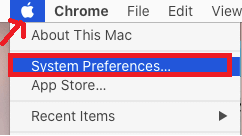
2. Pada layar System Preferences, klik opsi Time Machine.
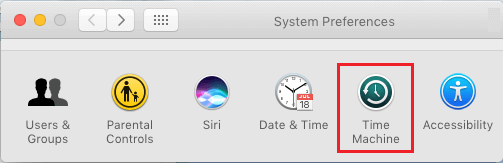
3. Sekarang di layar Time Machine, klik tombol Select Backup Disk di sisi kanan.
Catatan: Pastikan untuk mencentang opsi, Tampilkan Time Machine di bilah Menu untuk mengakses Time Machine di masa mendatang dari bilah menu. Juga, pastikan untuk memeriksa opsi Cadangkan Secara Otomatis.

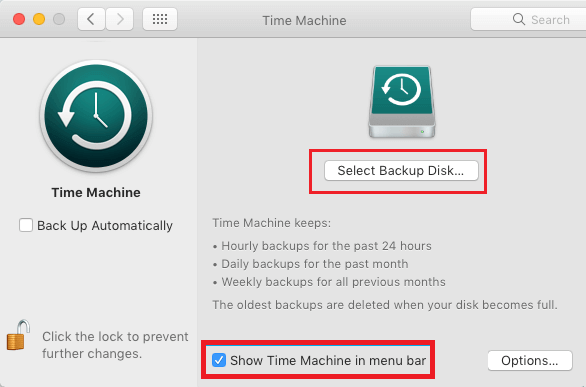
4. Sekarang Pada layar berikutnya, pilih Hard Drive Eksternal yang terhubung ke Mac Anda dan klik tombol Use Disk.
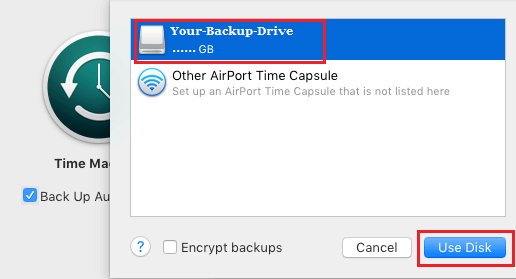
Jika format Drive eksternal yang terpasang tidak kompatibel dengan macOS, Anda akan menerima perintah untuk Menghapus Disk.
5. Sekarang tunggu semua file Mac Anda dicadangkan ke Drive Eksternal. Pencadangan awal akan memakan waktu lebih lama untuk diselesaikan dibandingkan dengan pencadangan berikutnya.
Catatan: Setelah pencadangan awal, proses pencadangan data di masa mendatang akan otomatis yang akan berlanjut di latar belakang, selama disk eksternal pencadangan tetap terhubung ke Mac.
Kecualikan File Dari Pencadangan Mesin Waktu
Seperti yang dibahas sebelumnya Time Machine (secara default) secara otomatis mencadangkan semua file Mac Anda ke perangkat eksternal yang ditetapkan.
Meskipun, melanjutkan dengan pengaturan default ini akan membantu Anda memulihkan semua file Mac Anda kapan pun diperlukan dari Time Machine Backup, namun, ini akan mencadangkan banyak data setiap hari.
Jadi untuk menghindari ini, Anda dapat mengecualikan beberapa file atau folder tertentu dari Mac Anda dari Time Machine Backup dengan mengikuti langkah-langkah di bawah ini.
1. Pada bilah menu atas, klik ikon Menu Apple. Sekarang dari menu drop-down pilih System Preferences. Ini akan membuka jendela System Preferences.
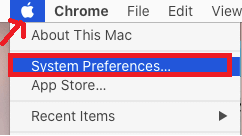
2. Pada layar System Preferences, klik opsi Time Machine.
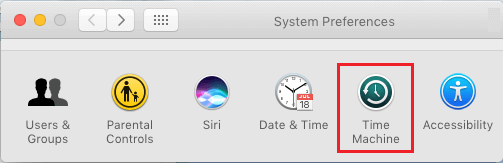
3. Sekarang di layar Time Machine, klik tombol Opsi yang terletak di sudut kanan bawah layar.
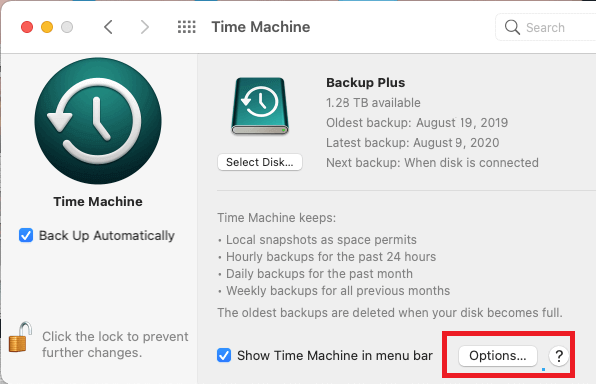
4. Pada layar Exclude Items, klik tombol + di kiri bawah.
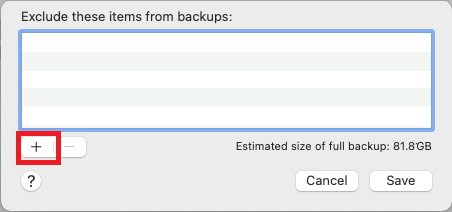
5. Sekarang, pada layar berikutnya, pilih file atau folder yang tidak ingin Anda cadangkan di Time Machine Backups. Setelah dipilih, klik tombol Kecualikan. Anda dapat mengecualikan seluruh Dokumen, Aplikasi, Unduhan, dan Desktop bersama dengan Folder Pengguna.
6. Klik tombol Save untuk menyimpan daftar folder yang dikecualikan dari Time Machine Backup.
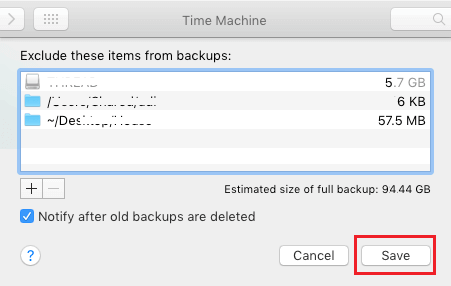
Setelah selesai, item yang ditambahkan ke daftar pengecualian tidak akan disertakan dalam Pencadangan Mesin Waktu.
Baca Juga: Cara Menghapus Cadangan iPhone Di Mac
Hapus File dari Pengecualian di Time Machine
Di masa mendatang jika Anda ingin mencadangkan seluruh Mac maka Anda dapat menghapus folder yang telah Anda tambahkan dalam daftar pengecualian cadangan Time Machine. Untuk menghapus folder dan file dari daftar pengecualian, ikuti langkah-langkah yang tercantum di bawah ini.
1. Pada bilah menu atas, klik ikon Menu Apple. Sekarang dari menu drop-down pilih System Preferences. Ini akan membuka jendela System Preferences.
2. Pada layar System Preferences, klik opsi Time Machine.
3. Pada layar Time Machine, klik tombol Opsi.
4. Sekarang Pada layar berikutnya, pilih semua Item yang ingin Anda hapus dari Pengecualian dan klik tombol ' – '.
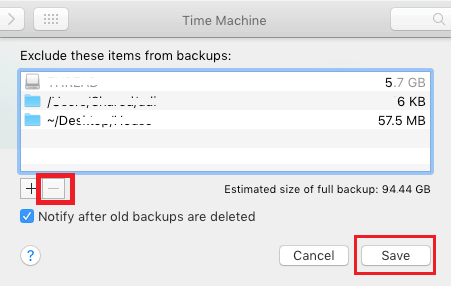
5. Setelah selesai, klik tombol Simpan untuk menerapkan perubahan.
Sekarang item yang dihapus akan dimasukkan lagi ke dalam Time Machine Backups.
Keuntungan dari Pencadangan Mesin Waktu
Keuntungan utama Time Machine adalah mencadangkan data secara otomatis dengan cara yang dioptimalkan. Ini berarti hanya pada pengaturan awal, cadangan seluruh disk Anda akan dibuat, dan setelah itu Time Machine hanya akan menyalin file yang direvisi dan baru alih-alih menyalin data lagi. Ini tidak hanya akan membuat pencadangan berikutnya cepat dan cepat, tetapi juga mengoptimalkan ruang penyimpanan pada hard drive Anda.
Keuntungan lain dari pencadangan Time Machine adalah pengguna memiliki opsi untuk mencadangkan seluruh drive atau mengecualikan beberapa folder tertentu. Selain itu, karena cadangan ada di drive fisik, Anda tidak perlu membayar biaya internet yang terjadi karena mengunduh dan mengunggah data.
Membungkus
Jadi teman-teman, inilah cara mencadangkan Mac Anda menggunakan Time Machine. Jika Anda memiliki pertanyaan, saran, atau umpan balik lebih lanjut mengenai artikel tersebut, bagikan di bagian komentar di bawah. Juga jika Anda memiliki pertanyaan tentang memulihkan data Anda, lihat artikel kami Cara Mengembalikan Mac Dari Pencadangan Mesin Waktu
